A volte può capitare che ci sia Windows Update bloccato e che non si sappia come sbloccarlo. Può anche succedere che le soluzioni utilizzate non siano efficaci e che sia necessario provarne altre. Il servizio in questione è molto importante, perché permette di ricevere aggiornamenti ai sistemi Windows. Se si blocca, tutti gli update automatici non saranno svolti, e si rischia di non poter utilizzare alcuni servizi Windows. Le soluzioni per risolvere il problema però sono diverse.
Windows Update: che cos’è
Prima di capire perché Windows Update si è bloccato, è utile capire di cosa si stia parlando esattamente. Con l’espressione “Windows Update” si indica un servizio di aggiornamento, cioè un software online. Il fine di questo sistema è quello di far funzionare tutte le componenti operative di Microsoft Windows. Tra i vari aggiornamenti di cui dispone, ci sono quelli riguardanti la sicurezza, ma anche i cosiddetti “service packs”. Questi sono funzioni utili per migliorare un determinato programma, e spesso sono volte ad eliminare i bug.
Microsoft Update però è anche in grado di riconoscere gli hardware che vengono inseriti nel computer e offre anche aggiornamenti riguardanti i driver. Inoltre garantisce versioni beta dei programmi Microsoft.
Uno dei fattori principali è il fatto che la maggior parte di questi update sono tutti gratuiti, e non solo. La maggior parte è anche automatica, quindi non deve essere azionata manualmente. Questo avviene soprattutto per gli aggiornamenti che versano sul fattore sicurezza. Per gli altri invece, a volte può essere necessario spingere un pulsate di avvio per farli iniziare. 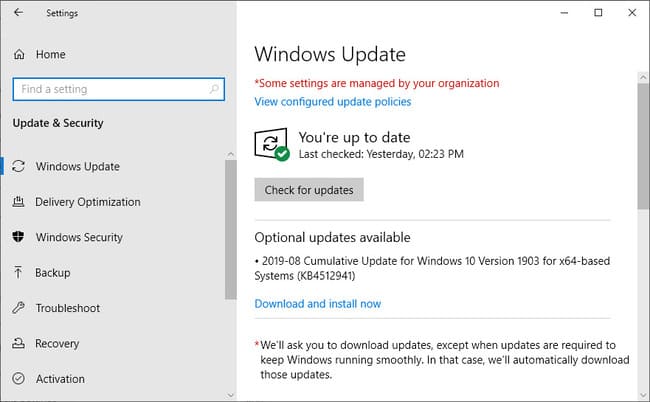
Windows Update: come funziona
Per capire come si sblocca Windows Update quando è bloccato, serve capire anche il suo funzionamento. Questo infatti aiuterà nella ricerca delle soluzioni utili per sbloccarlo. Windows Update ha bisogno di Internet Explorer per poter funzionare. Questo significa che quest’ultimo deve fare da browser, anche se il collegamento tra i due sistemi non è necessario per tutti coloro che hanno Microsoft Vista. Da questa versione in poi infatti, Windows Update è diventato un programma a sé, in grado di funzionare in modo indipendente. Vi si accede infatti direttamente dal pannello di controllo.
Windows Update bloccato: il primo problema e la soluzione
Quando Windows Update si blocca, potrebbe ricercare degli aggiornamenti all’infinito. In poche parole uno dei problemi consiste nel fatto che il suo sistema si metta a fare una ricerca infinita, continua.
La soluzione consiste prima di tutto nel cliccare su “Risoluzione dei problemi”. Tale voce si può trovare all’interno del “Pannello di controllo”. Una volta che si sarà cliccato sull’opzione della risoluzione, apparirà una nuova schermata. Questa mostrerà nella parte inferiore dello schermo la dicitura “Sistemi e sicurezza”. Sotto ci sarà scritto “Risolvere i problemi relativi a Windows Update”.
Si aprirà subito dopo un’ulteriore finestra e su questa cercare la voce con su scritto “Avanzate”. Qui l’utente dovrà spuntare una casella denominata “Esegui operazioni di ripristino automaticamente”. Una volta svolta questa operazione, si dovrà premere su “Avanti”. In questo moto il sistema di Windows Update sarà sbloccato in modo automatico.
Windows Update bloccato: altra soluzione
Se la prima soluzione dovesse rivelarsi fasulla, oppure se il problema dovesse consistere in altro, non c’è bisogno di preoccuparsi. Infatti è possibile utilizzare un altro rimedio. Per poterlo usufruire, prima di tutto si deve riavviare il computer da capo, con la cosiddetta “Safe Mode”. Se si ha Windows 7 basterà riavviare il PC e premere F8 mentre si sta bootando. Se invece si possiede Windows 8 oppure 8.1 e 10, basterà premere il tasto “Shift” mentre si sta premendo anche “Riavvia”. Quest’ultima opzione si trova all’interno del pannello che si apre cliccando su “Start”.
Se quindi non si riesce a trovare “Riavvia”, si deve andare su “Risoluzione dei problemi”. Si aprirà subito dopo una finestra sulla quale si deve cercare “Opzioni avanzate”, fare due click e poi premere su “Opzioni di avvio”. In seguito cliccare anche su “Riavvia” e poi anche su “Safe Mode”. Una volta giunti fin qui, lo scopo quello di aprire il Prompt dei comandi.
Il comando che si dovrà digitare, una volta che si è aperta la finestra, è “net stop wuauserv”. Subito dopo sarà anche necessario aprire “Esplora Risorse”, selezionare tutti i file qui presenti e cancellarli. Non c’è motivo di preoccuparsi per tali file, dato che non sono importantissimi. Inoltre Windows sarà in grado di rigenerarli una volta che vi sarà un prossimo riavvio.
Oltre a questo si deve digitare un nuovo comando per risolvere il problema di Windows Update. Il Prompt dei comandi infatti deve essere riaperto e si deve digitare “net start wuaserv”. Una volta che è stata svolta anche questa fase, basterà chiudere la finestra relativa ai comandi e poi riavviare Windows normalmente. In tal modo il problema di Windows Update non sussisterà più e tutto tornerà alla normalità. Si potranno di nuovo ricevere in automatico tutti gli aggiornamenti di Windows.
